[Úplný sprievodca] Ako povoliť čas obrazovky v systéme iOS 12
Na WWDC 2018 predstavila spoločnosť Apple internetúplne nový systém iOS 12 pre iPhone / iPad a spolu s ním tiež vyvinuli určité jedinečné funkcie a predstavili ich svetu. Jednou z takýchto zaujímavých funkcií je čas obrazovky. Ide o úplne nový atribút systému iOS 12, ktorý v podstate odstraňuje nechcené rozptýlenie a hluk pri používaní vášho zariadenia a následne vám poskytuje väčšie využitie zariadenia. Podľa nás to používateľom v podstate pomôže stráviť a monitorovať čas a mať oveľa jednoduchšiu kontrolu nad svojimi zariadeniami. Je dodávaný aj s vedľajšími funkciami, o ktorých je známe, že rodičom pomáhajú spravovať čas obrazovky pre deti, nastavovať časové limity pre aplikácie a mnoho ďalších vecí. Preto tu uvádzame ponor do sveta Čas obrazovky pre systém iOS 12 v článku, ktorý vám pomôže lepšie ho spoznať.
Časť 1: Čo je čas na obrazovke?
Ako už bolo uvedené, čas obrazovky je viac novýplatforma ako jednoduchá funkcia. A nejde iba o jediný znak; Dodáva sa s rôznymi vedľajšími funkciami, ktoré vám pomôžu ľahšie a zámernejšie ovládať vaše vlastné zariadenie. Hlavným zameraním obrazovky Čas je na hlavnom paneli aktivít. Tu nájdete všetko, čo potrebujete vedieť o spôsobe používania vášho zariadenia a ktoré zahŕňa čas strávený s vaším zariadením, čas strávený v aplikáciách, čas v deň, keď zariadenie používate, a podrobnosti o každom a Každá aplikácia, ktorú ste otvorili atď. Uvidíte detailný stĺpcový graf všetkých vecí v priemere za týždenné a mesačné zhrnutie. Aby sme vám to uľahčili, uvádzame tu hlavné veci, ktoré tvoria čas obrazovky.
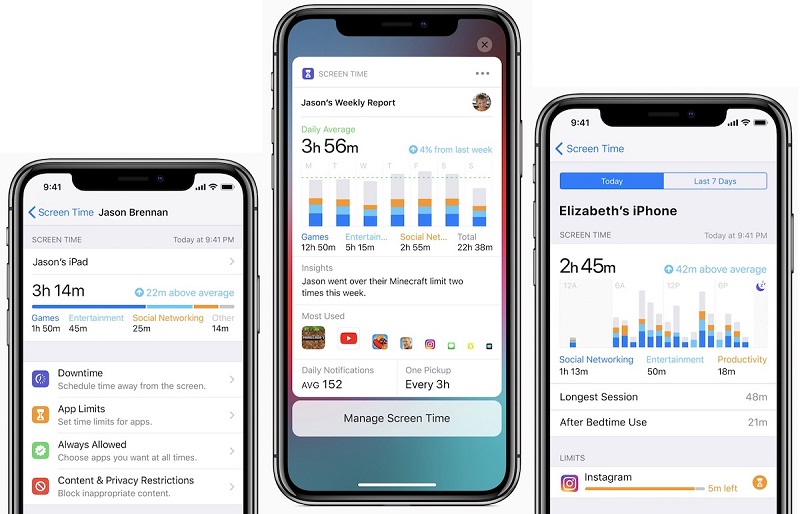
prestoje:
Prestoje sú vlastnosťou funkcie Screen Time, ktorá môžepomôžu vám nastaviť pravidelný rozvrh vypínania ďalšieho šumu na vašom iPhone / iPad V podstate odošle váš iPhone bez obmedzenia tým, že povolí iba vaše schválené aplikácie a telefónne hovory. Môžete povoliť začiatočný a konečný čas na povolenie odstávky a po povolení bude pracovať každý deň. Existuje tiež možnosť „Ignorovať limit“ v prípade, že chcete limit pre daný deň ignorovať.
Limity aplikácie
Ako už názov napovedá, aplikácia obmedzuje čas obrazovkyobmedzuje použitie vašich aplikácií. Je veľmi podobný prestoju, jediným rozdielom je, že limit aplikácie môže obmedziť použitie na určitý čas a nie na konkrétny čas dňa. Existujú jemné rozdiely a môžete si vybrať určité kategórie aplikácií. Aj tu môžete „Ignorovať limit“, keď sa zobrazí výzva „Časový limit bol dosiahnutý“.
Rodičovská kontrola pre čas obrazovky
Čas obrazovky prichádza aj s iPhone Parentalkontroly a to znamená, že to nie je len pre vás, ale aj pre vaše deti. Pomocou rodičovskej kontroly môžete teraz vidieť a sledovať, čo vaše deti robia so zariadením. Môžete vidieť, čo robia so zariadeniami, do ktorých aplikácií idú a koľko času trávia na zariadeniach a tiež koľko času ich používajú. A so zapnutým zdieľaním rodiny môžete na hlavnom paneli získať týždenný prehľad všetkých týchto vecí. Týmto môžete vzdialene obmedziť, naplánovať a schváliť limity aplikácií a prestoje.
Obmedzenia obsahu a ochrany osobných údajov
Obmedzenie obsahu a súkromia už boloprítomný v minulosti, ale teraz sa presunie do obrazovky Čas. Zakázanie obsahu je skvelá funkcia, pretože rodičia môžu úplne zablokovať prístup k hudbe, správam, ako aj nastaviť vekové limity pre televízne programy, filmy, dokonca aj knihy. Na aplikácie sa tiež vzťahuje toto obmedzenie, pretože používatelia môžu ľahko nastaviť limity aplikácií na základe vekových skupín. Webové stránky pre dospelých sú automaticky blokované. K dispozícii je tiež manuálne zadávanie povolených alebo zakázaných webových stránok priamo v prehliadači Safari. Spoločnosť Apple tiež zahrnula určité ovládacie prvky na blokovanie Siriho pred nechceným vyhľadávaním na webe a tiež obmedzuje výslovný jazyk. Medzi ďalšie obmedzenia patrí obmedzenie účtov, obmedzené heslá, obmedzené mobilné dáta, obmedzené nahrávanie obrazovky, hry pre viacerých hráčov a limity hlasitosti atď.
Časť 2: Ako používať čas obrazovky v iOS 12 iPhone / iPad?
Ak chcete používať všetky vyššie uvedené funkcie funkcie Čas obrazovky, musíte mať na svojom zariadení povolený čas obrazovky. A potom podľa potreby upravte všetky tieto vedľajšie funkcie.
Povoľte čas obrazovky na zariadeniach iPhone a iPad
V predvolenom nastavení bude mať systém iOS 12 povolený čas obrazovky, ale v prípade, že je vypnutý, takto ho povolíte.
1. V iPhone prejdite na Nastavenia a klepnite na kartu Čas obrazovky
2. Teraz klepnite na funkciu Zapnúť čas na obrazovke
3. Máte na výber 2 možnosti. Túto funkciu používajte ako rodič alebo ako bežný užívateľ.
4. Teraz kliknite na Pokračovať.

Nastavenie hesla pre obrazovku a času pre iPhone a iPad
Aby ste zabránili ostatným používať čas obrazovky a vykonať zmeny v existujúcom nastavení času obrazovky, budete musieť nastaviť prístupový kód času obrazovky. Pre to:
1. Kliknite na položku Použiť časový kód obrazovky.
2. Teraz vložte nový prístupový kód a klepnite na Potvrdiť.
Takto nastavíte čas obrazovky iOS 12.
Tipy:
Zabudli ste prístupový kód Screen Time na iPhone? 4uKey - iPhone Backup Unlocker vám poskytuje najjednoduchší spôsob, ako obnoviť prístupový kód Času obrazovky bez straty dát.
Nastavenie prestojov:
Teraz sa chystáme nastaviť prestoje, ako bolo uvedenévyššie, je to v zásade funkcia plánovania, ktorá môže používateľom pomôcť obmedziť rozptýlenie výberom iba požadovaných aplikácií a telefonických hovorov. Takto ju aktivujete v systéme iOS 12:
1. Prejdite do iPhone na Nastavenia a potom na Čas obrazovky.
2. Prejdite na Čas výpadku a vložte prístupový kód Časový limit obrazovky, ktorý ste práve vytvorili, a pomocou prepínača zapnite Čas výpadku.

3. Teraz kliknite na Štart a nastavte čas, potom kliknite na Koniec a nastavte časový limit.

Keď prestoje fungujú, všimnete si ichNa hlavnej obrazovke sa stmieva a zvýraznia sa iba schválené aplikácie. Ak sa pokúsite otvoriť inú aplikáciu ako schválenú, zobrazí sa vám správa „Časový limit bol dosiahnutý“. Môžete to ignorovať klepnutím na Ignorovať limit a zadaním časového kódu obrazovky. Povolené aplikácie môžete pridať pomocou dodaného zeleného tlačidla plus a tiež odstrániť aplikácie pomocou červeného tlačidla, vybrať vždy a ukončiť ho pomocou prístupového kódu. Keď vidíte, že sa obrazovka Domov rozjasňuje normálne, je to po dokončení prestojov.
Nastaviť limity aplikácií:
Limity aplikácie môžete nastaviť pomocou obrazovkyČas a zabránenie používaniu a nadmernému používaniu aplikácií stanovením limitov. Určitú kategóriu aplikácií môžete obmedziť na obmedzený čas pomocou limitov aplikácií. Tu je návod, ako to urobiť:
1. Po otvorení obrazovky Čas podľa vyššie uvedenej metódy, kliknite na tlačidlo Limity aplikácie, rovnako ako zadajte prístupový kód.
2. Teraz klepnite na Pridať limit.
3. Vyberte kategórie aplikácií, ako sú sociálne siete, fitnes, vzdelávanie, hry, zdravie atď. A klepnite na Pridať.
4. Teraz musíte nastaviť časový limit pre vybrané kategórie aplikácií.

Nezabudnite, že limity aplikácií sa obnovia o polnocikaždý jeden deň. Bude vám preto zaslané varovné upozornenie. Keď skončí, dostanete rovnaké upozornenie „Časový limit dosiahnutý“ a môžete to ignorovať klepnutím na „Ignorovať limit“. Teraz viete, ako obmedziť čas obrazovky pomocou obmedzení aplikácie.
Nastavenie obmedzenia obsahu a ochrany osobných údajov:
Túto funkciu môžete použiť na základné prispôsobenie a blokovanie nežiaduceho obsahu, kedykoľvek je to potrebné. Je to veľmi užitočná funkcia a takto ju môžete nastaviť:
1. Po otvorení obrazovky v časti Nastavenia vyberte možnosť „Obmedzenia obsahu a ochrany osobných údajov“ a podobne zadajte časový kód obrazovky.
2. Teraz zapnite obsah a súkromie pomocou susedného prepínača.

Po úspešnom nastavení môžete teraz urobiťpotrebné zmeny úplne na základe vašich potrieb. Môžete obmedziť takmer všetko od konkrétneho obsahu po nákupy aplikácií, nákupy iTunes a mnoho ďalších vecí, ktoré zahŕňajú aplikácie, obmedzenie hlasitosti, výslovný jazyk, Nerušiť atď.
Nastavenie rodičovskej kontroly a zdieľania rodiny:
Screen Time Rodičovská kontrola je vynikajúca funkciav systéme iOS 12. Môže vám pomôcť sledovať a monitorovať používanie, keď vaše deti používajú akékoľvek zariadenie iOS. Vďaka zdieľaniu rodiny môžete ľahko sledovať viacero zariadení iOS. Takto nastavíte:
1. Pri prvom otvorení obrazovky Čas nájdete voľbu „Nastaviť ako rodič“. Klepnite na to!
2. Teraz jednoducho postupujte podľa pokynov na obrazovke a prispôsobte každú funkciu Čas obrazovky, konkrétne Obmedzenia aplikácií, Prestoje, Obsah a súkromie, a vytvorte Rodičovský prístupový kód.

Ak chcete vzdialene spravovať mnoho zariadení, ktoré sú pripojené prostredníctvom iCloud a zdieľania rodiny, jednoducho prejdite do časti Nastavenia a zadajte svoje meno. Teraz prejdite na Zdieľanie rodiny a klepnite na Čas obrazovky.
Po nastavení zdieľania rodiny môžete urobiťČas obrazovky funguje bez problémov na všetkých zariadeniach so systémom iOS, vy aj vaša rodina. Nemusíte sa teda obávať prispôsobenia každého zariadenia so systémom iOS, ktoré máte, stačí doladiť jeden iPhone a každé zariadenie sa nastaví súčasne, pretože je pripojené k iCloud prostredníctvom zdieľania rodiny. Všetky údaje môžete vidieť v časti Čas obrazovky. > Všetky zariadenia> Zariadenia.

Takto sa používa čas obrazovky v systéme iOS 12 a tiež sa zapne čas obrazovky v zariadení iPhone.
záver
Spoločnosť Apple vzala do úvahy, aby vám pomohlasledujte predstavu o tom, koľko času trávite na zariadeniach, a dosiahnite, že vyvinuli čas obrazovky. Výhody Screen Time sú obrovské a najmä pre deti je to skvelá vlastnosť od spoločnosti Apple. Môžu sa však vyskytnúť aj problémy, ako napríklad čas obrazovky nefunguje, čas obrazovky zdieľania rodiny nefunguje, limit scenára nefunguje. A ak ste zabudli prístupový kód Screen Time na iPhone / iPad, pozrite si 4uKey - iPhone Backup Unlocker, kde môžete priamo odstrániť prístupový kód Screen Time bez obnovenia zariadenia.


![[Úplný sprievodca] Ako synchronizovať hudbu z iPhone do iTunes](/images/transfer-music/full-guide-how-to-sync-iphone-music-to-itunes.jpg)


![[Úplný sprievodca] Ako vyriešiť iOS 12 No Not Error Error](/images/ios-12/full-guide-how-to-solve-ios-12-no-notifications-error.jpg)



